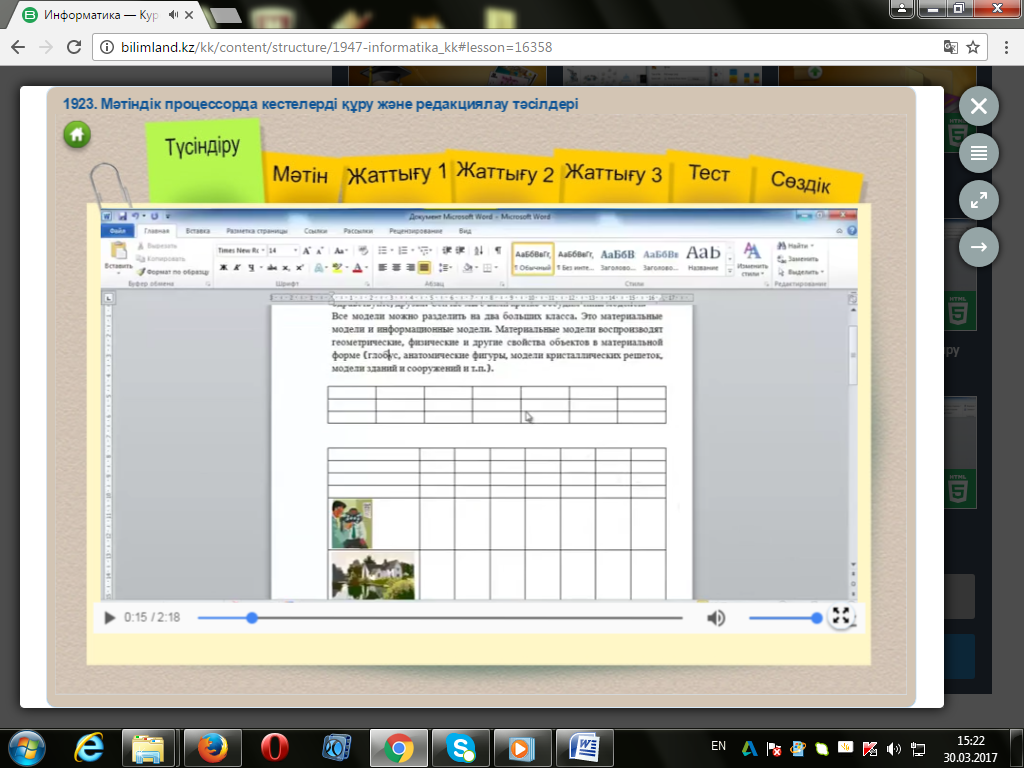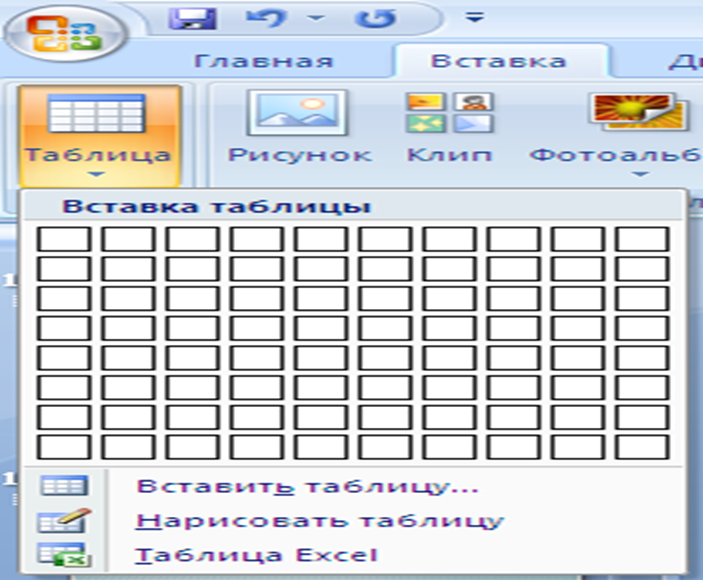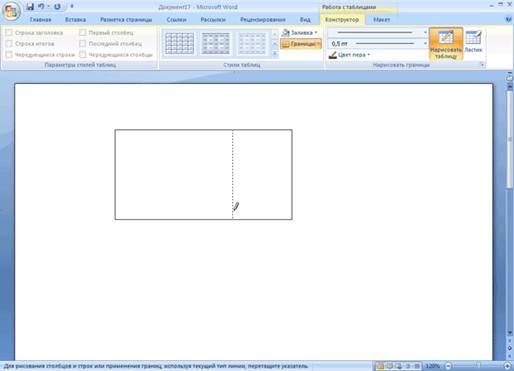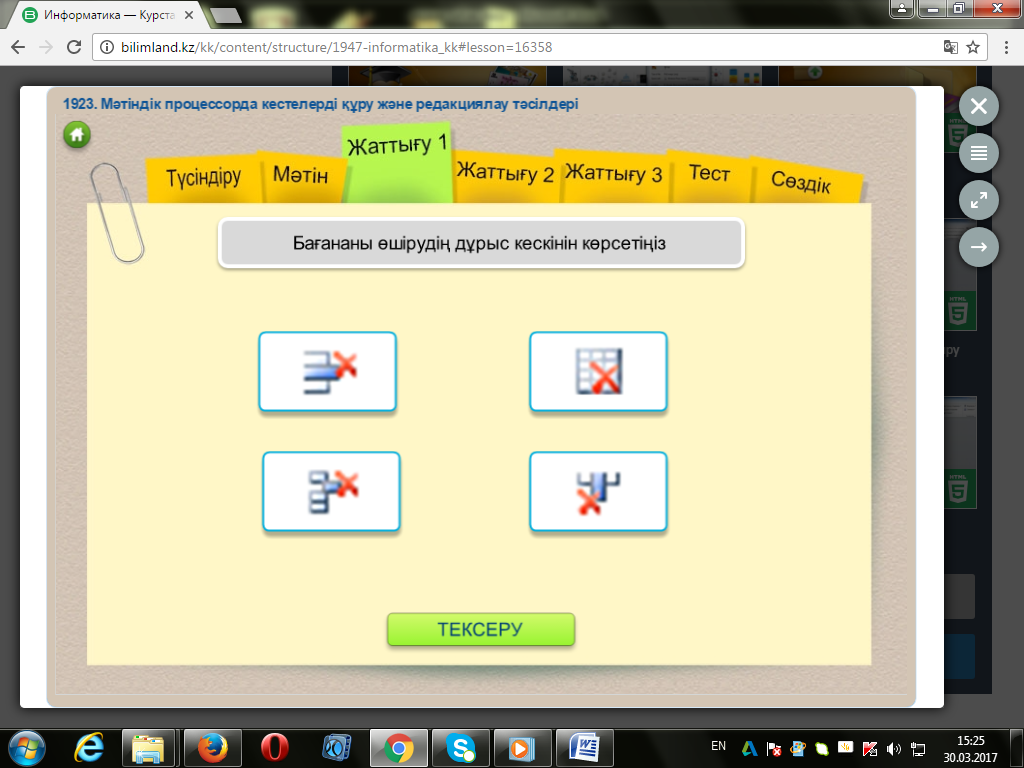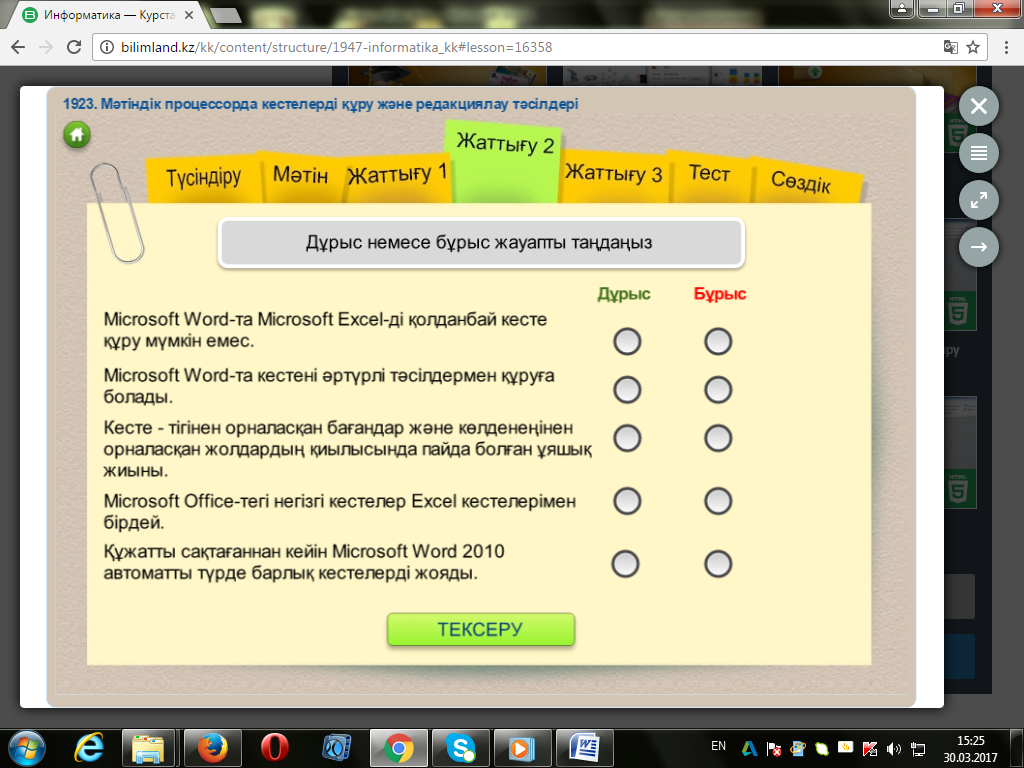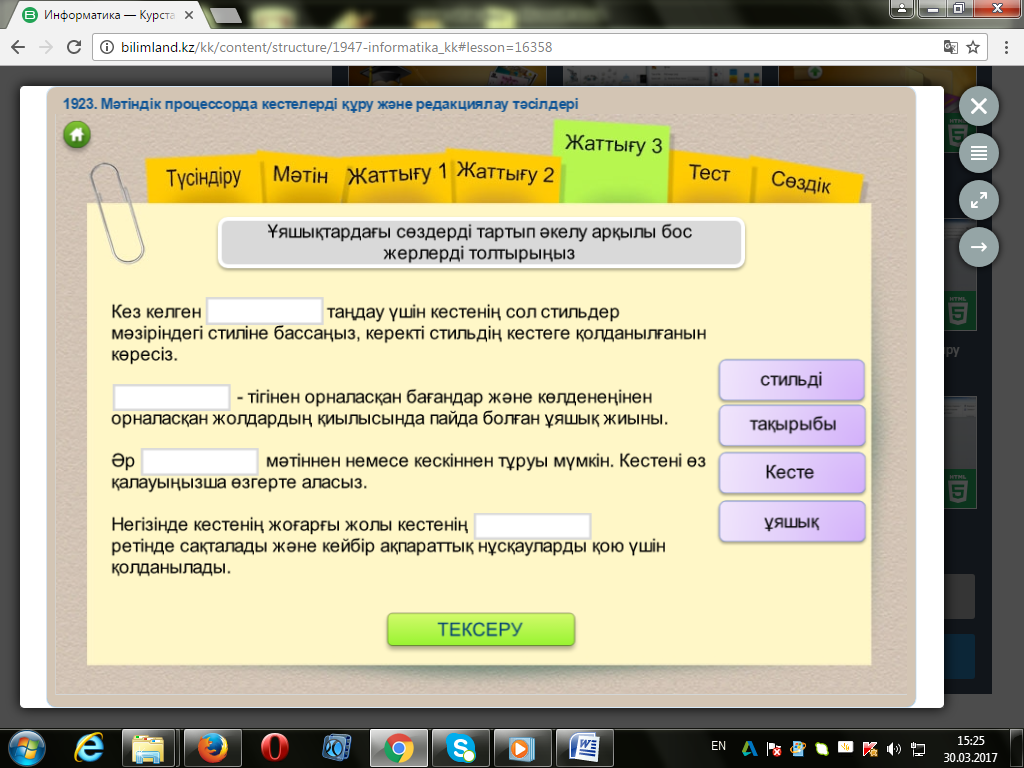А.Фердауси ЖОМ КММ
Ашық сабақ
Сабақтың тақырыбы: Кестелер, кестелер құру, кестелерді редакциялау.
Информатика пәні бойынша
Орындаған: Исмоилов. М. М.
2018 ж.
Күні: ___________ Бекітемін:
Оқу ісінің меңгерушісі ____________
Сыныбы: 7 «А»
Пәні: информатика
Сабақтың тақырыбы: Кестелер, кестелер құру, кестелерді редакциялау.
Сабақтың мақсаты:
Білімділік: Оқушыларға Word мәтіндік редакторында кесте құру түрлері, оны өңдеу және форматтау бойынша білім-біліктілік қалыптастыру.
Дамытушылық: Кестемен жұмыс жасаудың мүмкіндіктерін игерте отырып практикада кеңінен қолдануға және ақпараттық –технологиялық ойлау қабілеттерін дамыту.
Тәрбиелік: Өз ойларын ,пікірлерін тұжырымды түрде қорғай білуге , сыпайы қарым-қатынас жасауға, ұжымдық-топтық сезімді ояту, компьютерлік сауаттылыққа тәрбиелеу.
Сабақтың түрі: жаңа сабақ
Сабақтың әдісі: аралас сабақ
Сабақтың көрнекілігі: интерактивті тақта, слайдтар топтамасы, кеспе парақтар, дербес компьютер,
Ресурстар: bilimLand.kz
Сабақтың жүрісі:
Ұйымдастыру кезеңі
Үй тапсырмасын сұрау
Жаңа сабақты түсіндіру
Практикалық жұмыс (Деңгейлік тарсырмалар)
Сергіту сәті (Бейнеролик)
Жаңа сабақты бекіту. ()
Қорытындылау
Үйге тапсырма
Кері байланыс
Білімдерін бағалау
Сабақтың барысы:
І. Ұйымдастыру кезеңі
II. Үй тапсырмасын сұрау (Кубизм әдісі арқылы)
MS Word редакторын іске қосу жолы
Пуск – Все программы – Microsoft Office – Microsoft Word
Құжатты сақтау командасы ?
Файл – Сохранить как.. (Сақтау)
3.Құжатымызды қалай номер белгісін қоямыз?
Вставка-----Колонтитулы-------Номер страницы
4.Мәтінге маркер белгісін қойып қалай жазамыз?
Главная------Абзац-----Маркер
MS Word-та абзац қай пернені басумен аяқталады?
пернесі
Жаңа құжат құру командасы
Файл – Создать (Құру)
III. Жаңа сабақ
Кестелер, кестелер құру. Кестелерді редакциялау.
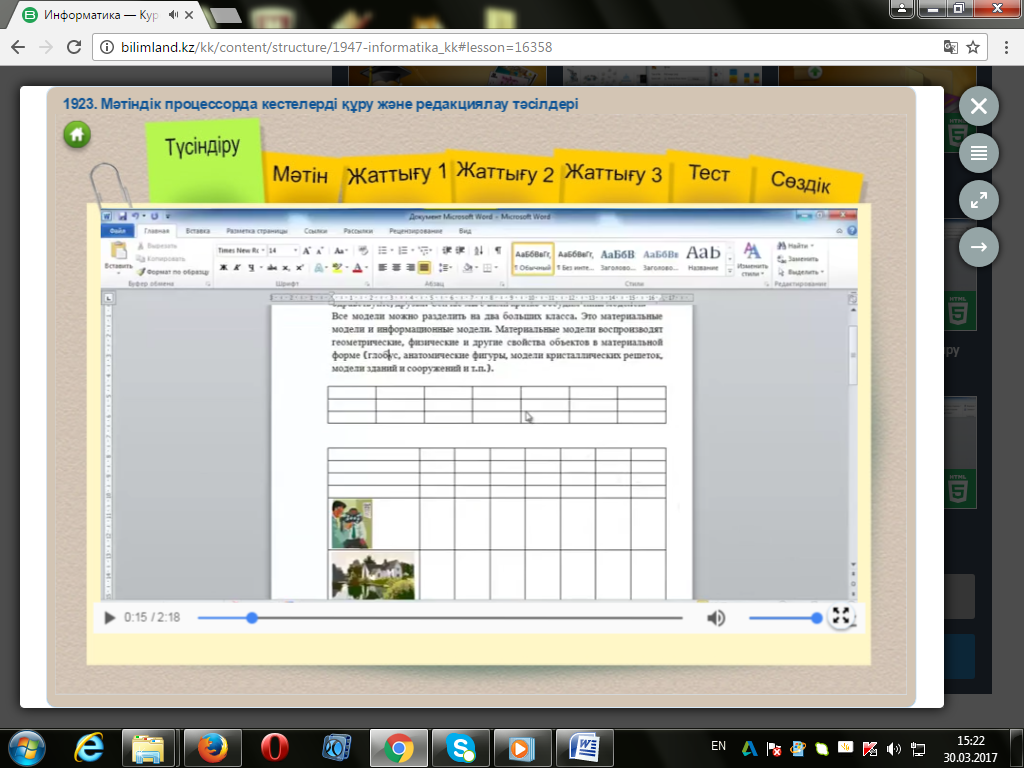
Біз кесте ұғымымен бұрыннан таныспыз. Мысалы сендер қандай кесте түрлерін білесіңдер? Біздің өмірімізде мәтінді безендіру немесе құжатты кесте түрінде даярлау жиі кездеседі. Оларға: мектеп журналдары, үлгерім табелі және сіздердің күнделік парақтарың т.б. MS Word мәтіндік редакторында кесте құруды жеңілдетеді.
Олай болса, бүгінгі күнді және сабақтың тақырыбын жазамыз.
Кестелер. Кестелерді құру.
Кесте – бұл жолдар мен бағандарда реттеліп берілген ақпарат. Жолдар мен бағандар қиылысып, ұяшық құрайды. Ұяшыққа бірнеше жол немесе абзацтар, сонымен қатар суреттер, т.б. заттар да орналасуы мүмкін.
Кесте құрудың үш әдісі бар:
1-әдіс.Мәзір жолы:Кесте---- Қою-----Кесте
2-әдіс. Стандартты тақтадағы кесте қою белгісі
3-әдіс. Мәзір жолы: Кесте-----Кесте сызу
1 әдіс. Мәзір жолы: Кесте Қою Кесте
Word мәтіндік редакторында кестелерді құру үшін:
Меню жолынан «Вставка» батырмасын басып, терезеден «Таблица» командасын шертеміз, қосалқы терезеден бағаны мен жолын сұхбаттасу терезесінен орындасақ экранда Вставка таблицы диологтік терезесі шығады. Число столбцов опциясының өрісіне кесте бағандарының саны енгізіледі. ОК батырмасын шертсек жеткілікті. 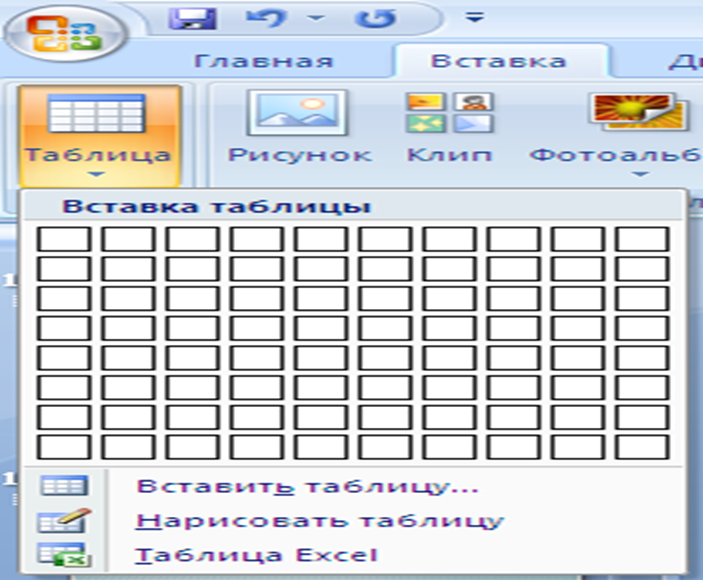

2-әдіс. Стандартты тақтадағы кесте қою белгісі

3-әдіс. Мәзір жолы: Кесте------Кесте сызу
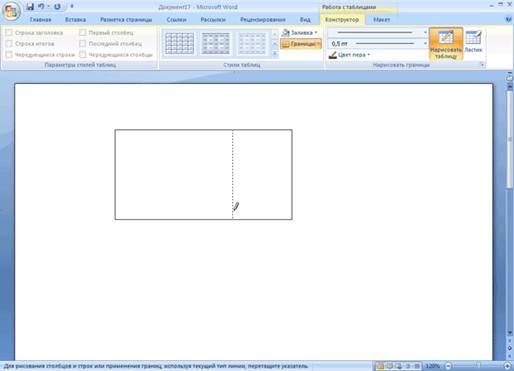
Ұяшықтарды қосу, өшіру және біріктіру. Ұяшық немесе ұяшықтар тобын қосу үшін, алдына жанына жаңа ұяшық немесе ұяшықтар тобы орналасатын ұяшықты белгілеңдер.
Содан кейін Таблица → Добавить ячейки командасын орындаңдар. Добавление ячеек диалокты терезесінде жаңа ұяшық қосылғаннан кейін не істейтінін: жол, баған қосу, ұяшықтарды жылжыту керек екенін көрсетіндер. Дайын кестеге жеке ұяшықтарды қосу іс жұзінде қолданылмайды.
Ұяшықтарды біріктіру үшін: Біріктіру қажет ұяшықтарды белгілеп алып:
Ұяшықтарды бөліктерге бөлу үшін: Бөлу керек ұяшыққа маусты орналастырып:
Қатар немесе бағандарды өшіру үшін: Өшіру керек қатар немесе бағанды белгілеп алып:
Оқушыларға BilimLand.kz сайтындағы жаттығуларды орындатамын
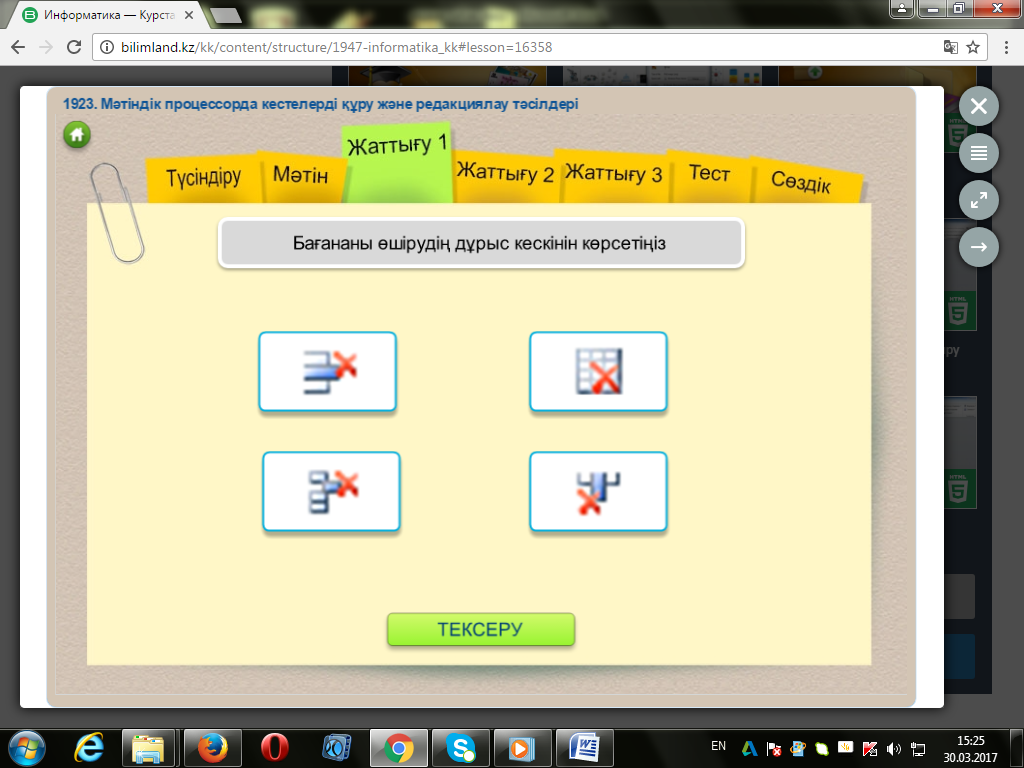
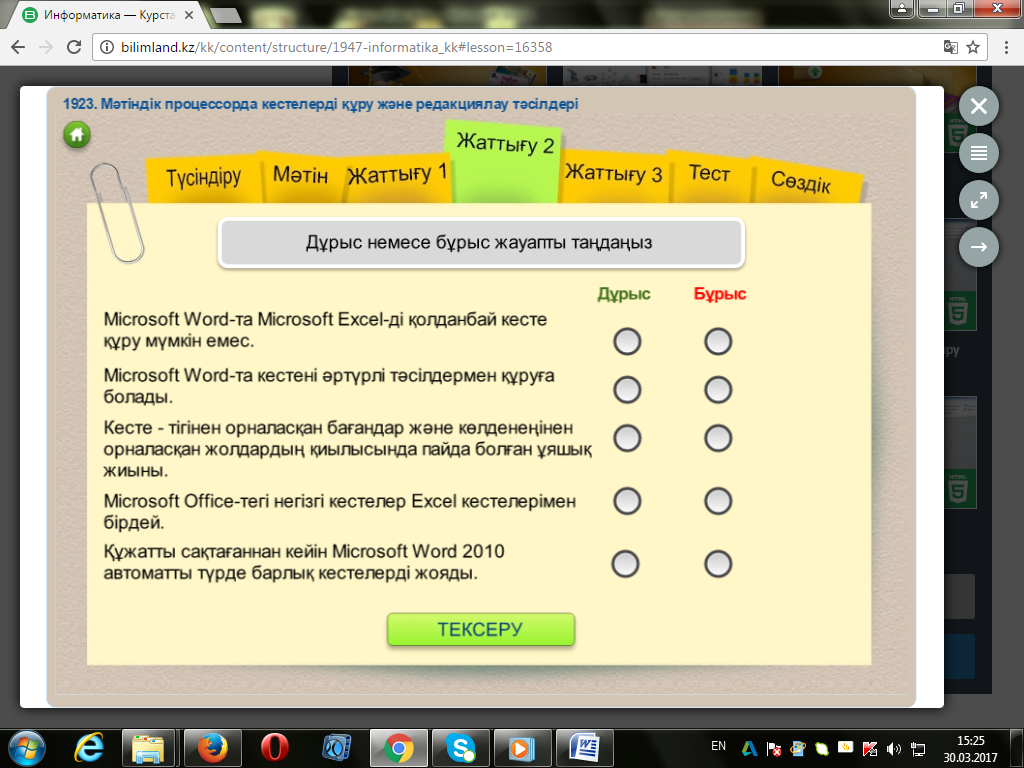
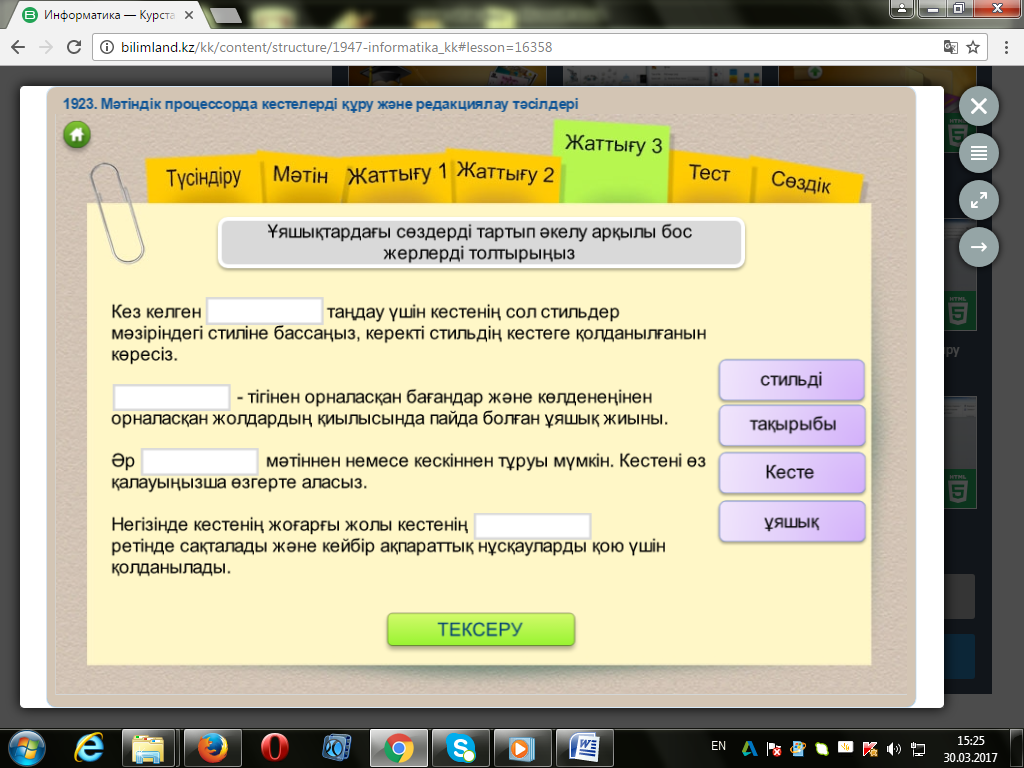
IV. Практикалық жұмыс
Деңгейлік тапсырмалар
І. Міндетті деңгей
Меню көмегімен Кесте Кесте қосу командасын орындау арқылы кесте құрыңыз.
«Менің сабақ кестем» тақырыбын туралау.
6 баған, 7 жолдан тұратын кесте құр.
Кестенің басынан тағы 1 баған қосыңыз. Оған Р/с деп жазыңыз.
Конструктор/ Стили таблици пішімін пайдаланып, кестені безендір.
«Менің сабақ кестем»
р/с
Дүйсенбі
Сейсенбі
Сәрсенбі
Бейсенбі
Жұма
Сенбі
Кім өзінің сабақ кестесін жатқа білмейді, күнделігінен қарап жазуға болады.
ІІ. Лайықты деңгей
Саймандар қатарындағы Вставка (Кесте қосу) мәзірінен Таблица (Кесте) батырмасын шерту арқылы кесте құрыңыз.
3 оқушы туралы мәліметпен кестені толықтыру.
Кестеге Конструктор Шекаралар және құюкомандасыарқылы жиектеу орналастыр
Оқушы туралы мәлімет
Р/с
Оқушының аты-жөні
Туған жылы
Мекен-жайы
Телефоны
ІІІ. Жоғары деңгей
Кестені қолдан сызып шығу арқылы (КонструкторЦвет пера) командасын орындау арқылы сызықтың типі мен түсін таңдап кесте құрыңыз.
Кестенің ішін мәтіндермен толтырыңыз
Кестені белгілеу – МакетНаправление текста/Мәтін бағыты/ командасы арқылы 1-ші бағандағы текстінің тігінен жаз.
1-ші жолдағы мәліметтерді ортаға туралап, қарайтылған (Ж), қисайтылған (К) түрде жаз
«Менің күнделігім»
Күні
№
Пәндер
Үйге тапсырма
бағасы
V. Сергіту сәті
VII. Қорытындылау.
Ал, балалар сонымен бүгінгі сабақты не білдік? Не үйрендік? Қане есімізге түсірейікші? Кім айтады?
VIIІ. Бағалау